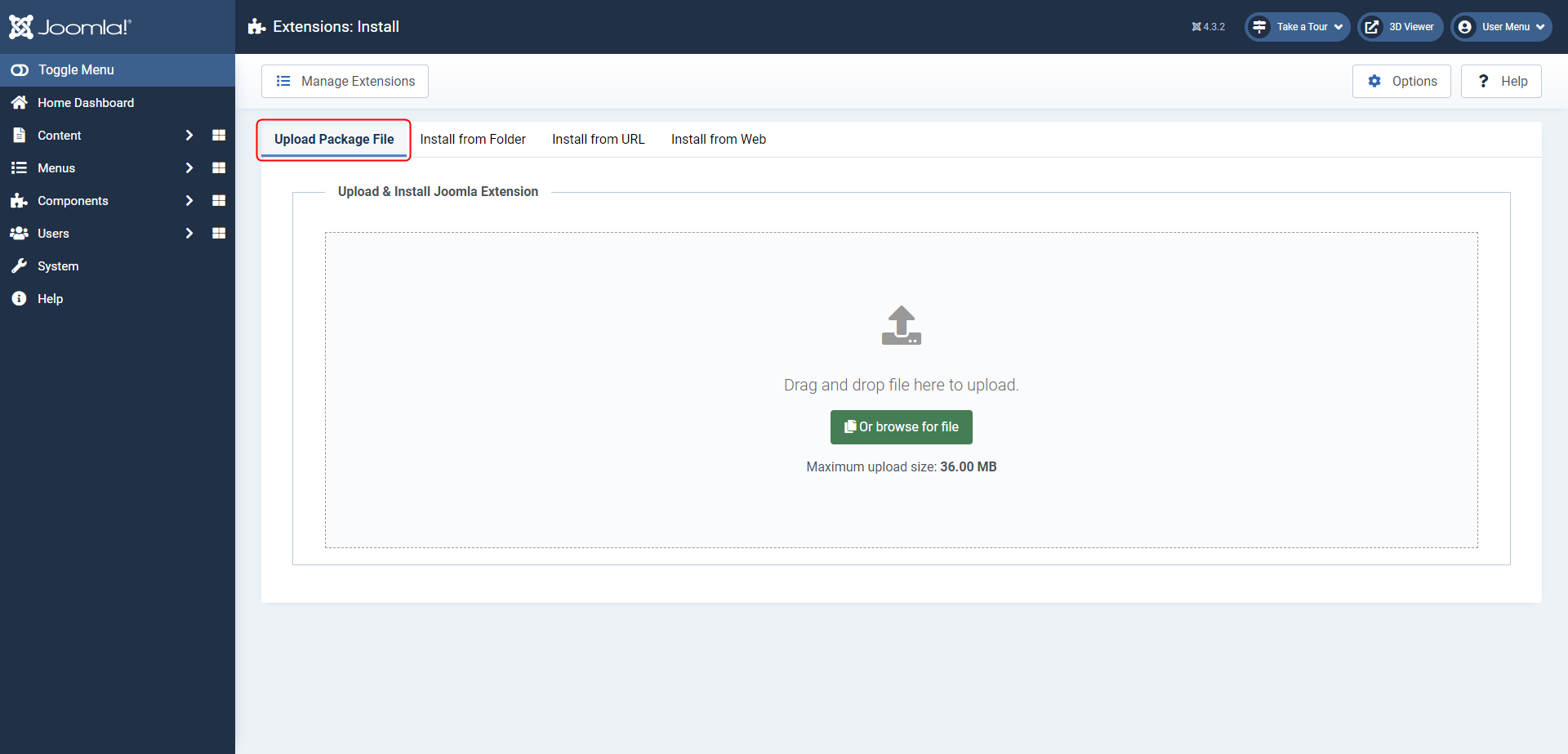Installation
Avant de pouvoir commencer à utiliser l'extension, vous devez l'installer sur votre site Joomla. Le processus d'installation varie légèrement entre Joomla 3 et Joomla 4. Voici les instructions d'installation pour les deux plateformes.
Installation de l'Extension
- Connectez-vous à votre panneau d'administration Joomla.
- Joomla 3:
- Accédez à l'onglet Extensions tab in the top menu.
- Select Gérer dans le menu supérieur.
- Cliquez sur Installer.
- Joomla 4:
- Accédez à l'onglet Système dans le menu latéral et trouvez Installation.
- Cliquez sur Extensions.
- Choisissez l'onglet Transférer un paquet.
- Cliquez sur le bouton Rechercher le fichier ou faites glisser le fichier ZIP dans la zone désignée.
- Choisissez le fichier ZIP que vous avez téléchargé précédemment
- Joomla initiera le processus d'installation une fois que le fichier aura été sélectionné ou déposé.
Activer des Plugins
Lors de l'installation du package "3D Viewer", à la fois le plugin de champ "3D Viewer" et le plugin d'installation seront activés par défaut. Si un problème survient ou si vous devez réactiver manuellement un plugin, veuillez suivre les étapes ci-dessous. Le processus est assez similaire pour Joomla 3 et 4 :
- Accédez à la gestion des plugins depuis le panneau d'administration :
- Joomla 3:
- Accédez à l'onglet Extensions dans le menu supérieur et sélectionnez Plugins.
- Joomla 4:
- Accédez à l'onglet Système depuis le menu latéral, trouvez Gestion et cliquez sur Plugins.
- Recherchez "3D Viewer" dans la liste des plugins.
- Cliquez sur l'icône
 pour activer le
plugin, ou cliquez sur le nom du plugin et activez-le en définissant le Statut sur "Activé".
pour activer le
plugin, ou cliquez sur le nom du plugin et activez-le en définissant le Statut sur "Activé". - Répétez les mêmes étapes pour le plugin "3D Viewer Installer".
L'extension Visualisateur 3D est maintenant installée et activée avec succès sur votre site Joomla, et prête à être utilisée.
Dans la section suivante, nous vous guiderons à travers le processus de mise à jour du plugin, en veillant à ce que votre extension reste à jour avec les dernières améliorations.